Parandage viga 0x8007001F Microsoft Store’is
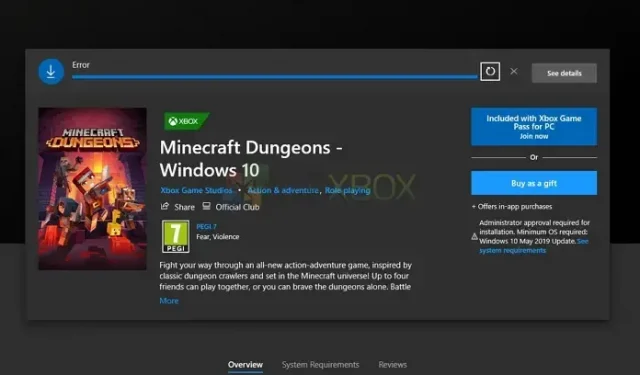
See artikkel aitab teil probleemi lahendada, kui Windowsi Microsoft Store’ist teatud mängude installimisel ilmneb tõrkenumber 0x8007001F. Sama võib juhtuda ka Xboxi rakenduse abil mängude installimisel.
Kõrvaldage Microsoft Store’i tõrge 0x8007001F
Allpool on toodud soovituste loend, mis aitavad teil Microsoft Store’is tõrke 0x8007001F lahendada.
- Microsoft Store’i värskendus
- Windowsi arvutis installige mänguteenus uuesti.
- Vabanege mänguteenuste registriteabest
- Kasutage Windowsi poe rakenduste tõrkeotsingut
Nende soovituste elluviimiseks vajate administraatori kontot.
1] Microsoft Store’i värskendus
Microsoft Store’i rakenduses võib olla viga, mis takistab allalaadimist; Selle tulemusena võib poe värskendamine probleemi lahendada, nagu ka teiste puhul. Kuna värskendusele pääseb juurde ainult Microsoft Store’i kaudu, peate värskendusalalt kontrollima, kas see on olemas.
- Avage oma seadmes Microsoft Store.
- Klõpsake vasakpoolsel paanil raamatukogu ikooni ja klõpsake suvandit Hangi värskendusi .
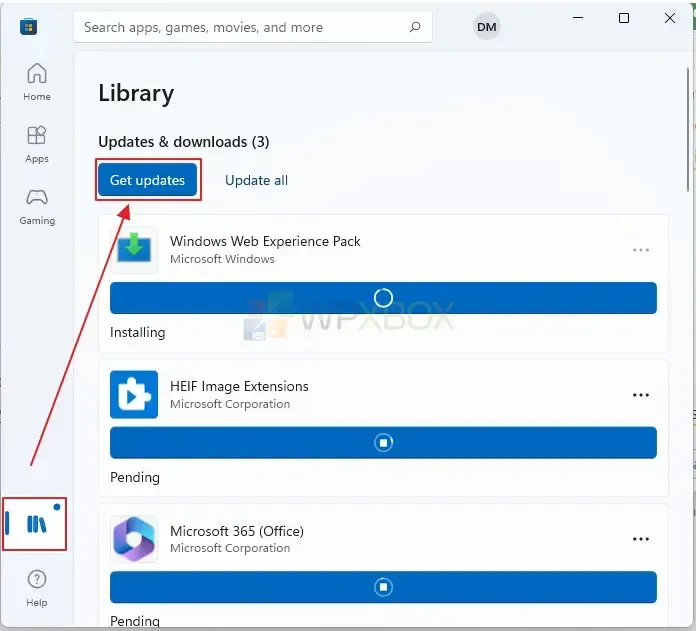
- Kõik rakendused, mida tuleb värskendada, koos Microsoft Store’iga lõpetavad värskendamise.
- Installige mäng veel kord pärast seda, kui Microsoft Store on värskendamise lõpetanud.
2] Windowsi arvutis installige mänguteenus uuesti.
- Avage administraatorina Windowsi terminal.
- Microsoft Gaming Service’i Windowsist desinstallimiseks kopeerige ja kleepige järgmine käsk ning vajutage sisestusklahvi.
get-appxpackage Microsoft.GamingServices | remove-AppxPackage -allusers
- Tippige järgmine käsk ja vajutage samas aknas sisestusklahvi. Mänguteenuse saate installida, kasutades käsku, mis avab selle kirje Microsoft Store’is.
start ms-windows-store://pdp/?productid=9MWPM2CQNLHN
- Installige rakendus sellel lehel ja kui kuvatakse kasutajakonto kontrolli (UAC) viip, klõpsake nuppu Jah.
- Proovige pärast seadme taaskäivitamist mäng veel kord installida.
3] Vabanege mänguteenuste registriteabest
Kui eelmised meetodid probleemi ei lahendanud, kustutage allpool loetletud klahvid ja taaskäivitage arvuti. Registrikirjed luuakse uuesti pärast taaskäivitamist ja kõik kannetega seotud probleemid lahendatakse.
- Kustutamiseks avage registriredaktor
- Minge järgmistesse kohtadesse.
Computer\HKEY_LOCAL_MACHINE\SYSTEM\CurrentControlSet\Services\GamingServices Computer\HKEY_LOCAL_MACHINE\SYSTEM\CurrentControlSet\Services\GamingServicesNe
- Kustutage kogu sisu kaustades GamingServices ja GamingServicesNe.
- Taaskäivitage arvuti.
3] Kasutage Windowsi poe rakenduste tõrkeotsingut
Windowsiga on kaasas sisseehitatud tõrkeotsing rakenduste jaoks, mille laadite alla Microsoft Store’ist, sealhulgas rakendus ise. Kui miski muu probleemi ei lahenda, võite kasutada Windowsi rakenduse tõrkeotsijat. Windowsi rakendust saab parandada järgmiselt.
- Avage oma Windowsi seadmes Seaded. Klõpsake nuppu Süsteem ja valige paremal suvand Tõrkeotsing .
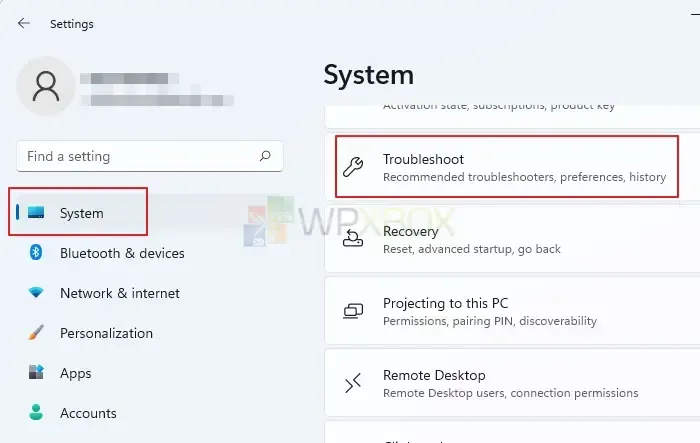
- Valige järgmisel lehel suvand Muud tõrkeotsingud. Järgmisena kerige alla, leidke Windows Store’i rakenduste tõrkeotsing ja klõpsake nuppu Käivita. Oodake, kuni veaotsing on tehtud.
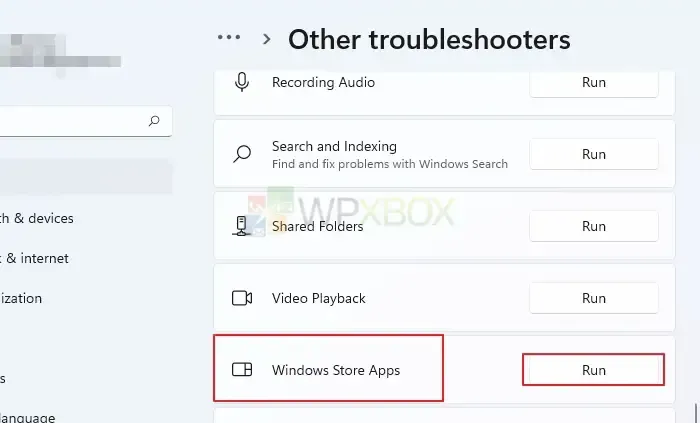
- Kontrollige, kas probleem on lahendatud.
Järeldus
Seda Microsoft Store’i viga 0x8007001F juhtub sageli ja see pole eriti naljakas, kui see mõjutab ainult teatud pealkirju. Peaksite saama Microsoft Store’i tõrke 0x8007001F parandada, järgides artikli nõuandeid, eriti seda, mis puudutab mänguteenust.
Mida teeb mänguteenus Windowsis?
Programm Windows Gaming Service töötab taustal, et muuta teie arvuti muude mängude ja programmide funktsioonid juurdepääsetavaks. Mõned funktsioonid, mida mänguteenused võivad pakkuda, hõlmavad mänguriba, mängurežiimi, mängutegevuse jälgimist ja mängupassi. Üldiselt parandab mänguteenused Windowsi mängukogemust, pakkudes mitmesuguseid praktilisi funktsioone ja tööriistu.
Miks Microsoft Store ei luba mul mänge alla laadida?
Erinevatel põhjustel ei saa te Microsoft Store’ist mänge alla laadida. Tavalisteks teguriteks on vaba salvestusruumi puudumine, võrguprobleemid, ühilduvusprobleemid, geograafilised piirangud jne. Kui ükski neist soovitustest ei tööta, proovige Microsoft Store’i rakendus lähtestada. Lähtestage seade, minnes menüüsse Seaded > Rakendused > Microsoft Store > Täpsemad sätted.


Lisa kommentaar